
时间:2020-10-21 03:17:11 来源:www.win10xitong.com 作者:win10
win10系统对于大家来说都非常熟悉了,在使用的时候会遇到各种问题,就像win10右键新建没有excel的情况。我们发现还是有很多用户会碰到win10右键新建没有excel的情况。要是想自己学习学习解决win10右键新建没有excel的方法,也是可以的,可以试试小编的办法:1、首先使用快捷键【win+r】打开运行界面,输入命令regedit后按回车键,进入注册表。2、接着win1064位系统打开【注册表编辑器】界面,鼠标点击展开【HKEY_CLASSES_ROOT】目录即可,这样这个问题就解决啦!下边就是详细的win10右键新建没有excel的解决方式。
win10右键新建excel不见了的解决方法:
第一步:首先使用快捷键【win+r】打开运行界面,输入命令regedit后按回车键,进入注册表。
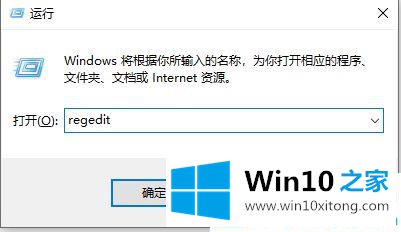
第二步:接着win1064位系统打开【注册表编辑器】界面,鼠标点击展开【HKEY_CLASSES_ROOT】目录。
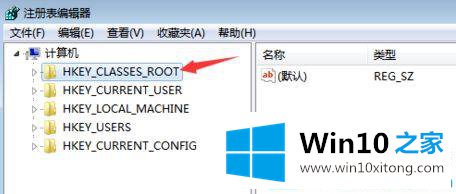
第三步:在当前界面,使用【CTRL + F 】快捷键查找【docx】,也可以通过鼠标下拉查找。找到后不用点击展开项。
Win10之家小编温馨提示:如果使用CTRL + F查找时,没有找到。请点击下图中的【查找下一个】。CTRL + F只能查找该位置后的内容,请选择HKEY_CLASSES_ROOT目录中的第一个目录后,重新查找。
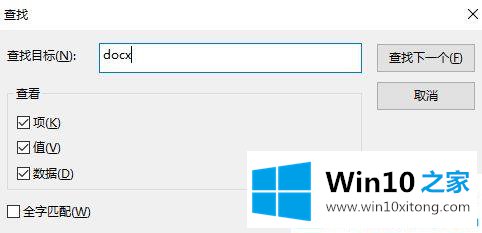
第四步:这时右侧界面,第一个(默认)的默认值显示为:Word_auto_file,如果不是该值也不要紧。
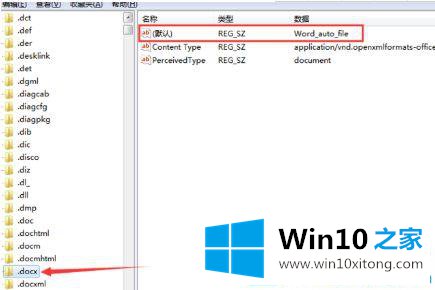
第五步:鼠标双击第一个(默认),接着把(默认)数值数据修改为【Excel.Sheet.12】。
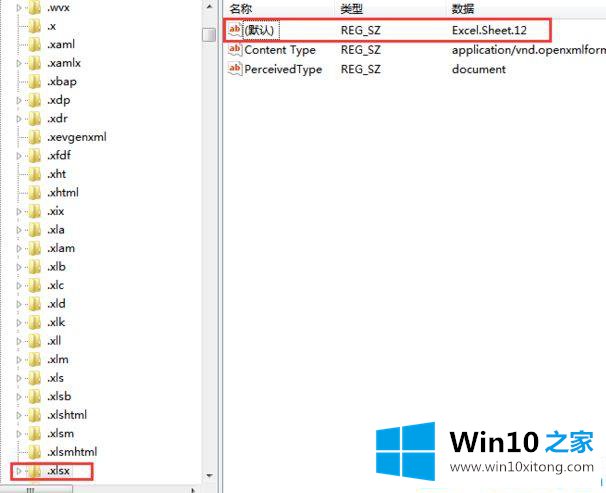
第六步:关闭注册表后重新刷新下win10系统桌面,这时鼠标右键新建选项中就可以看到excel了。
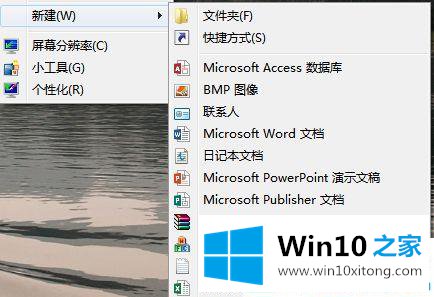
以上就是win10右键新建没有excel怎么解决的全部内容了。更多win10系统教程关注Win10之家官网。
win10右键新建没有excel的解决方式非常简单,上面的内容已经告诉了大家全部方法,我们非常期待这篇文章能够给你带来帮助。